Apple a anunțat recent, la WWDC din San Francisco, că noul salt major înainte pentru Mac OS X, va fi lansat „undeva” în iulie. Mac OS X Mountain Lion (10.8) este într-adevăr un mare pas înainte și toată lumea este nerăbdătoare să obțină o copie a versiunii finale. În timp ce așteptați ziua cea mare, puteți face altceva: verificați sistemul actual, curățați-l, faceți o copie de rezervă și fiți pregătiți pentru Ziua Z!
Următorul pas mare pentru toți cei care folosesc un Apple: Mountain Lion vine cu o mulțime de funcții noi precum iCloud actualizat, mementouri, note, mesaje, Dictarea, partajarea, integrarea mai profundă a Facebook și Twitter și, desigur, mult așteptatul Centru de notificare, unde puteți vedea cu un singur ochi noutățile dvs. Mac.
Mac OS X Mountain Lion va fi lansat la sfârșitul acestei luni și va fi disponibil doar în App Store. De la lansarea Mac OS X Lion, nu mai sunt folosite DVD-uri pentru a furniza sistemul de operare. Actualizarea va fi disponibilă pentru 19,99 USD!
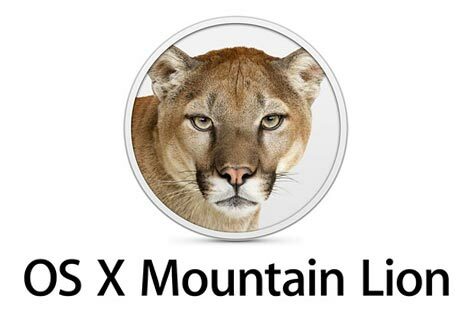
În timp ce așteptați ca noul sistem de operare să apară în App Store, ar putea fi un lucru bun să vă pregătiți Mac-ul pentru ziua cea mare. Acum este momentul să curățați, să ștergeți, să faceți backup și să aruncați unele lucruri nefolosite.
Stai, am o idee mai bună! Să facem asta împreună, punct după punct:
Cerințe de sistem pentru Mac OS X Mountain Lion
În primul rând, trebuie să verificați dacă modelul dvs. se află în lista de mașini care pot rula Mountain Lion. Practic, majoritatea Mac-urilor bazate pe Intel ar trebui să poată rula noul sistem de operare. Conform site-ului web Apple, Mac-ul tău trebuie să fie unul dintre următoarele modele:
- iMac (jumătatea anului 2007 sau mai nou)
- MacBook (Aluminiu la sfârșitul lui 2008, începutul lui 2009 sau mai nou)
- MacBook Air (la sfârșitul anului 2008 sau mai nou)
- MacBook Pro (mijlocul/sfârșitul anului 2007 sau mai nou)
- Mac Mini (începutul lui 2009 sau mai nou)
- Mac Pro (începutul lui 2008 sau mai nou)
Dacă Mac-ul dvs. este în listă: Felicitări!
Dacă nu, păstrați sistemul actual sau mergeți la cel mai apropiat Apple Store pentru a cumpăra un nou Mac. =;-)
Dacă sistemul dvs. de operare anterior este Lion sau Snow Leopard, puteți instala Mountain Lion direct pe sistemul dvs. Dacă aveți un sistem de operare mai vechi decât Snow Leopard, trebuie să vă actualizați sistemul acum cel puțin Snow Leopard.
Curățarea și aruncarea lucrurilor
Verificați toate fișierele dacă sunt încă utile pe computer. Programe pe care nu le-ați folosit de secole, podcasturi vechi și nu uitați folderul de descărcare care este în mod normal plin cu lucruri neutilizate și duplicate. Dacă nu îl folosești, scapă de el! Vei fi surprins de câți Gigaocteți vei economisi în timpul unei curățenii de primăvară bune și de modă veche!
Faceți o copie de rezervă locală
Este întotdeauna recomandat să faceți copii de rezervă pentru unitatea hard disk atunci când faceți o actualizare majoră ca aceasta. Actualizarea unui Mac este „doar” cu o siguranță de 99,99999%, așa că nu acum...
Puteți conecta un hard disk la computer și puteți utiliza Time Machine pentru a efectua backup-ul. Puteți găsi un manual complet al Time Machine Aici. Odată ce ați configurat Time Machine, backup-ul se va face automat în fiecare oră, fără nicio interferență din partea dvs.
Faceți o copie de rezervă în Cloud
Efectuarea unei copii de rezervă acasă și lăsarea acesteia acasă este o bună măsură de precauție atunci când se întâmplă ceva cu computerul dvs. Dar ce este casa ta este ars: în afară de casă, computerul și backup-ul au dispărut. Este înțelept să faceți o copie de rezervă și în cloud, lângă backup-ul local. Poți să folosești Carbonit sau Mozy pentru backup-uri automate în Cloud. Dacă doriți să alegeți singur ce merge în cloud, atunci puteți utiliza un serviciu ca DropBox.
Întreținerea unității
Problemele curente, mari sau mici, pot avea ca rezultat comportamente ciudate atunci când faceți o actualizare majoră ca aceasta. Principalele preocupări sunt întotdeauna permisiunile și autentificarea. Există o mulțime de produse comerciale care pot face asta pentru dvs., dar Apple Disk Utility ar trebui să facă truc pentru moment: porniți Mac-ul în modul sigur ținând apăsată tasta Shift în timp ce porniți. Apoi utilizați Utilitarul de disc pentru a verifica erorile pe hard disk și pentru a remedia permisiunile pe unitatea de pornire.
Ei bine, dacă toți pașii sunt bine făcuți, ești pregătit pentru ziua cea mare. Fii cu ochii pe App Store sau pe AppleToolbox pentru a fi notificat când Mac OS X Mountain Lion este disponibil pentru descărcare!

Obsedat de tehnologie de la sosirea timpurie a A/UX pe Apple, Sudz (SK) este responsabil pentru direcția editorială a AppleToolBox. Are sediul în Los Angeles, CA.
Sudz este specializată în acoperirea tuturor aspectelor legate de macOS, având în vedere zeci de dezvoltări OS X și macOS de-a lungul anilor.
Într-o viață anterioară, Sudz a lucrat ajutând companiile din Fortune 100 cu aspirațiile lor tehnologice și de transformare a afacerii.